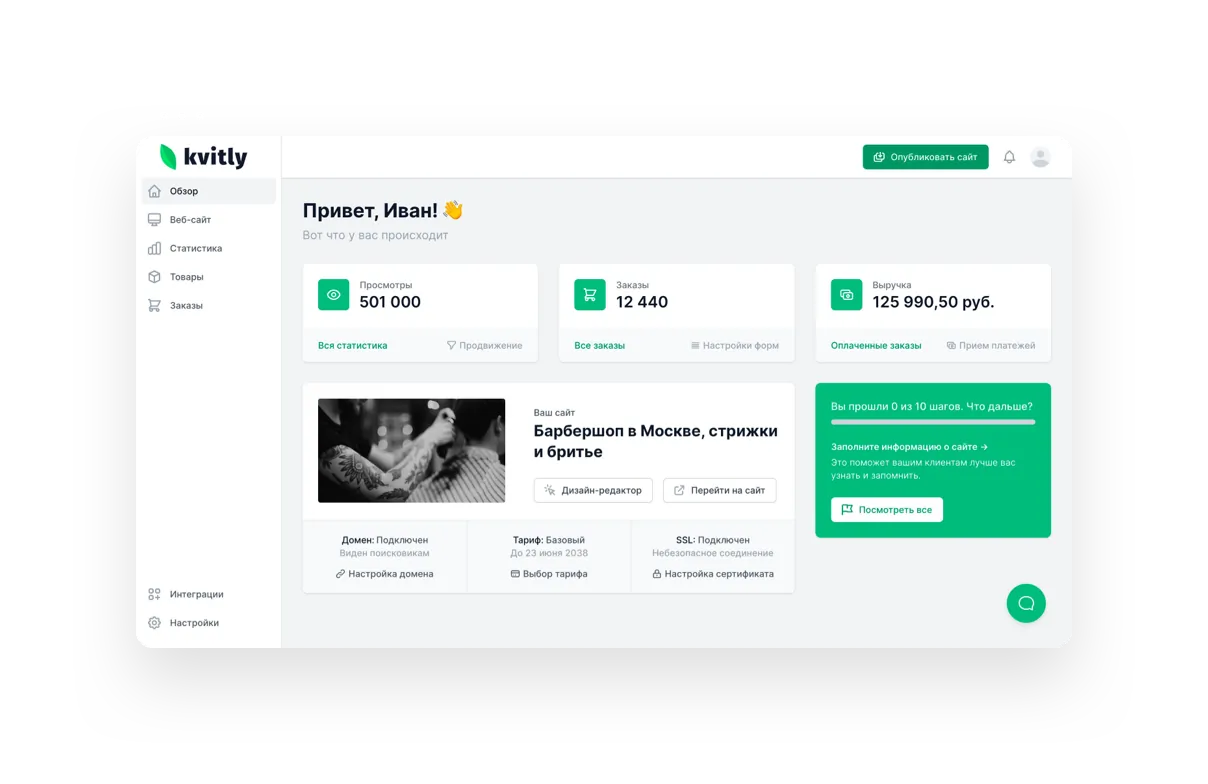Создание интернет-магазина с нуля: пошаговая инструкция
 Наталия Усова 🌱
для раздела
Академия
Наталия Усова 🌱
для раздела
Академия
На первый взгляд создать интернет-магазин сложнее, чем запустить обычный сайт. Ведь необходимо заполнить карточки товаров, придумать сотни разных описаний, подобрать фотографии, оформление и выполнить множество других настроек. Не спешите делать поспешные выводы! Все не так сложно, как кажется на первый взгляд. Давайте разберемся как создать свой интернет-магазин в 🌱kvitly.
Сколько стоит создание интернет-магазина?
Цена вопроса зависит сразу от нескольких факторов: «Какую платформу для создания интернет-магазина выбрать?», «Кто будет над ним работать?», «Какой функционал требуется?», «Сколько вы готовы вложить в разработку ресурса?». 🌱kvitly предлагает наиболее удобный вариант: конструктор сайтов + хостинг + возможность подключить базовые расширения в удобном формате + система управления заказами. Такой вариант будет стоить от 99$ за годовую подписку.
Разобравшись с теоретическими вопросами, перейдем к практике. Создать и запустить интернет-магазин можно за несколько шагов. Время их выполнения довольно индивидуально, в среднем рассчитывайте на 1-2 недели. В этот промежуток включаем оформление сайта, внутреннюю настройку, подключение адреса, запуск рекламной кампании.
1. Выбор и покупка адреса
Адрес интернет-магазина — это его визитная карточка. Именно его пользователи вводят в поисковую строку и по нему будут узнавать ваш магазин. Доменное имя можно купить на сайте регистраторов: hb.by, hoster.by, reg.ru, hostinger.ru или nic.ru и других. Его стоимость может варьироваться в зависимости от выбранного региона. Не забывайте правильно подбирать адрес для сайта. Чем более он запоминающийся, простой и звучный, тем лучше. При написании домена латинскими буквами постарайтесь избегать многозначности. Клиентам очень просто перепутать буквы C и S, V и W.
2. Регистрация
Чтобы начать работу в конструкторе, перейдите на главную страницу 🌱kvitly и нажмите на кнопку «Войти» или «Создать сайт». В открывшемся окне укажите необходимые данные.
3. Выбор шаблона
После регистрации вам будет предложено выбрать шаблон. Выберите вкладку «Магазин» и подберите наиболее подходящий вариант. Если вы не нашли магазин конкретно для вашего направления, не расстраивайтесь, выбирайте любой понравившийся, вед его можно будет полностью изменить под свои нужды. Для просмотра шаблона нажмите на кнопку «Посмотреть», а для его выбора на «Выбрать». После выбора шаблона, начинается самое интересное, вы попадете в редактор!
4. Наполнение контентом
Будет отлично, если контент (тексты, изображения, описания товаров и так далее) для интернет-магазина вы подготовите заранее, но можно заняться этим и в процессе. Сделайте акцент на визуальное наполнение, позаботьтесь о качестве изображений. Помните, они должны весить до 5 Мб, чем больше вес фотографий, тем дольше загружается сайт.
Продумав визуал, переходите к наполнению. Для добавления своего текста достаточно выделить имеющийся шаблонный, удалить его и ввести свой. Вы можете добавить ссылку к любому тексту на сайте. Для этого его необходимо выделить курсором мыши, затем в открывшейся панели с настройками нажать на значок двух звеньев цепочки и вставить ссылку в пустое поле.
Тексты готовы, осталось добавить изображения. Чтобы загрузить свою фотографию, нажмите на любую картинку в шаблоне. В модальном окне с настройками перейдите во вкладку «Загруженное» и нажмите на кнопку «Загрузить». В настройках к картинке привязывается ссылка. Для этого в поле «Ссылка» необходимо выбрать значение «Адрес», а ниже вставить ссылку.
5. Редактирование кнопок
Кнопки в интернет-магазине часто играют важнейшую роль. Именно они подталкивают пользователя к совершению покупки. Уделите их оформлению особое внимание. Настройки открываются нажатием на саму кнопку в редакторе. Вы можете изменить текст, размер и задать действие, которое будет совершаться при нажатии на нее. При нажатии на кнопку может открываться как форма для заполнения, так и ссылка на социальные сети или другую страницу.
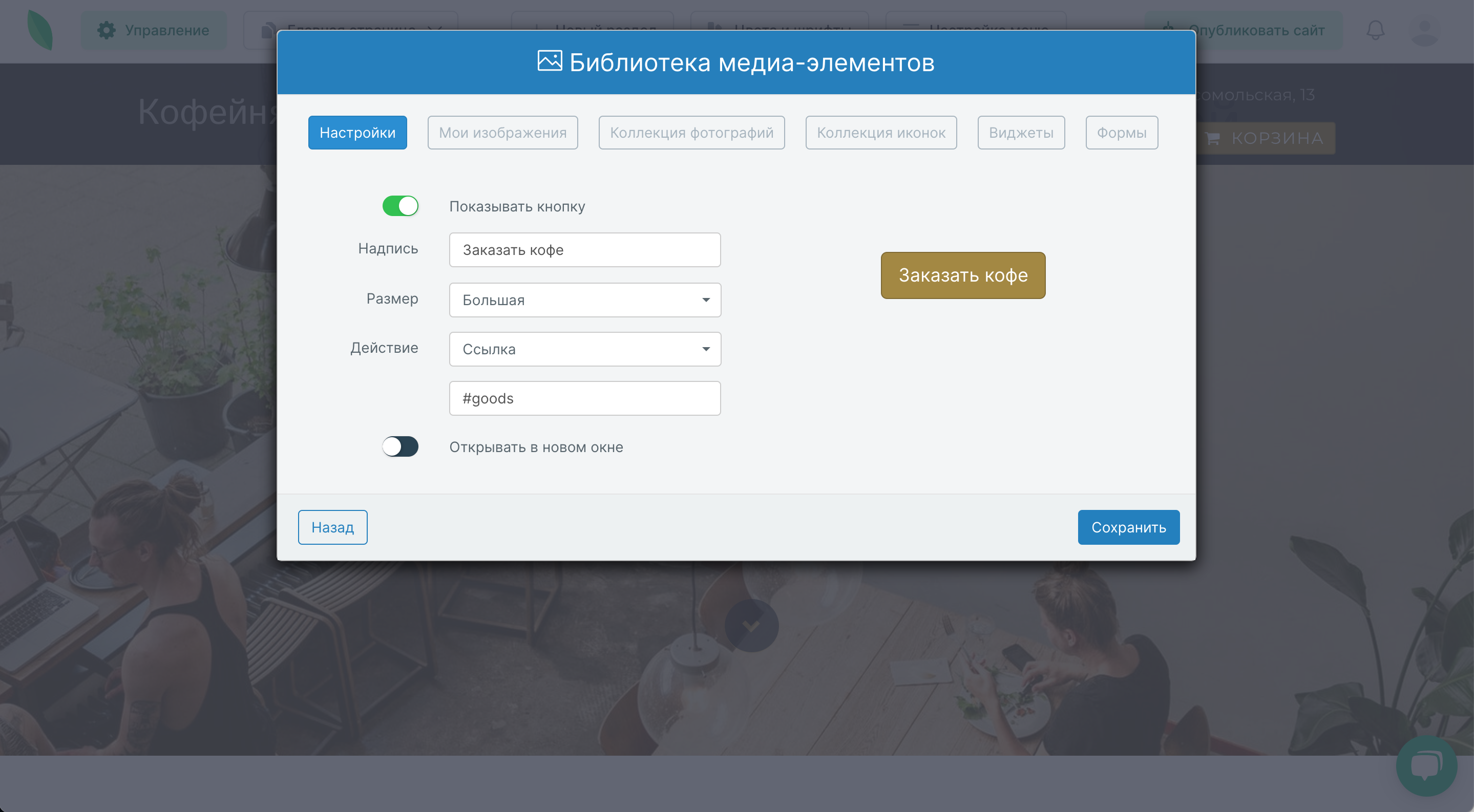
Цвет кнопок и корзины в верхнем меню, изменяется в разделе «Цвета и шрифты», в поле «Ключевой цвет».
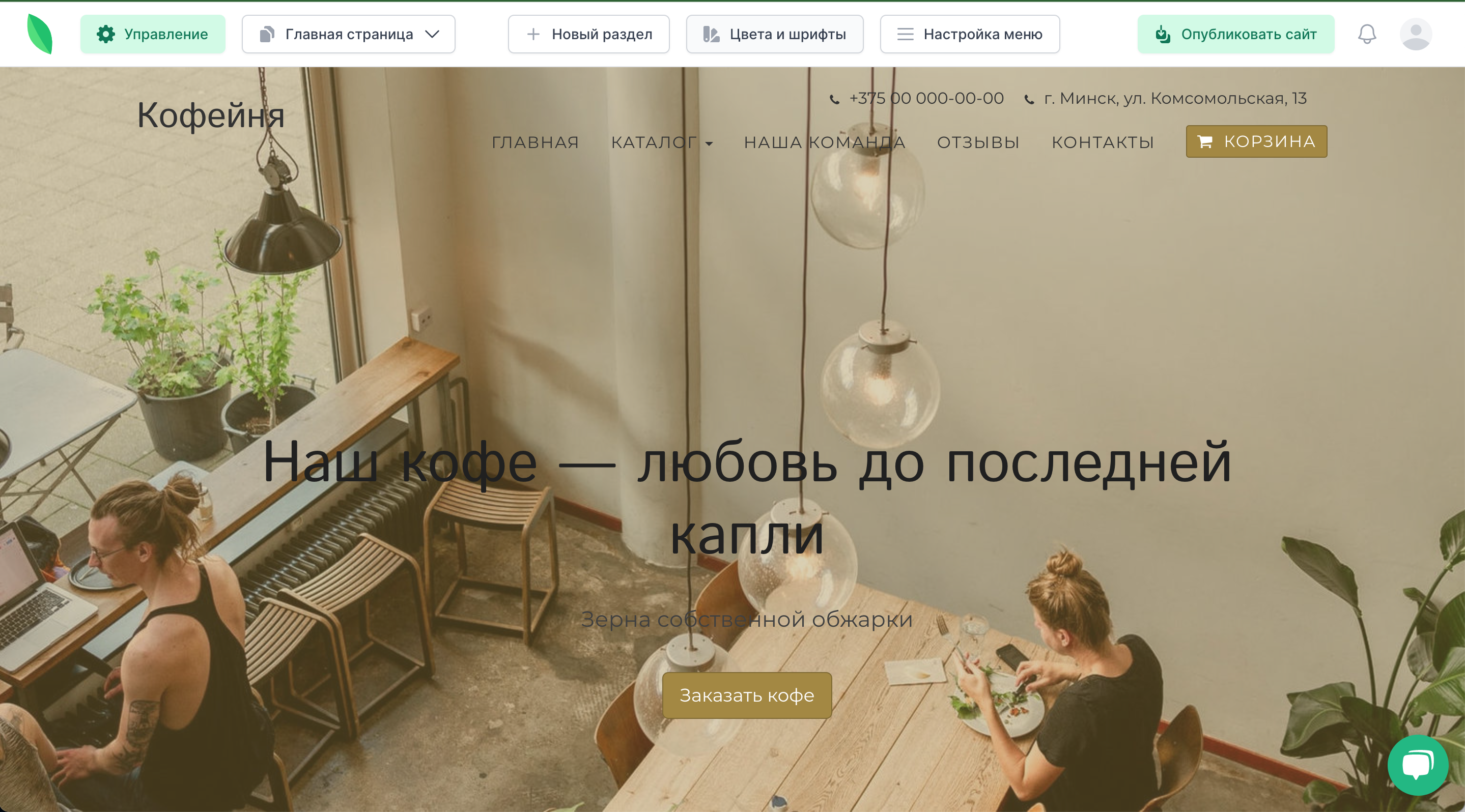
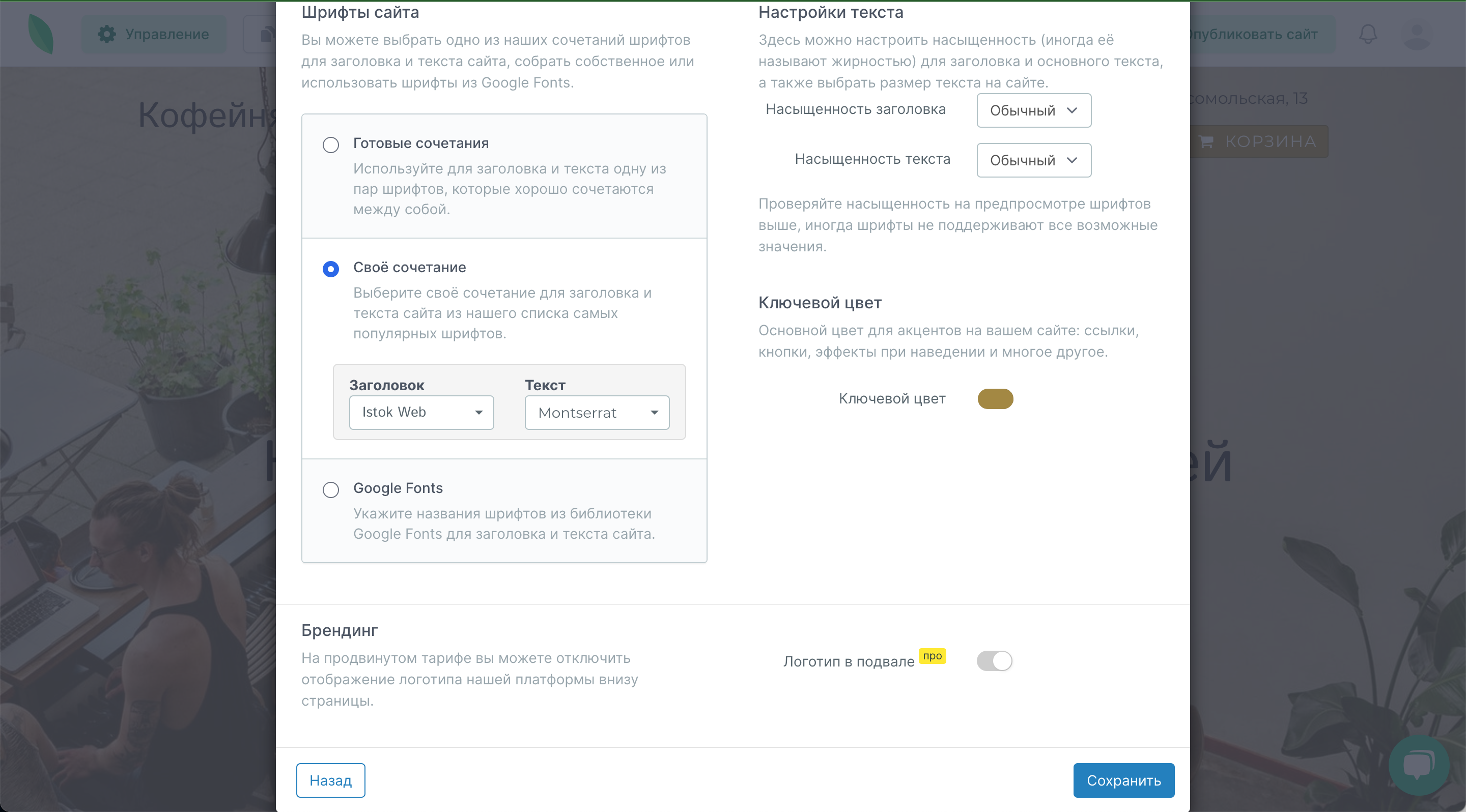
6. Логотип, меню и корзина для товаров
Логотип, как и адрес сайта, служит элементом узнавания. Для его добавления перейдите в раздел «Настройка меню» и выберите подходящий вариант: «Графический логотип» или «Текстовый логотип». Затем отредактируйте текст или загрузите свое изображение.
7. Добавление новых разделов
Любой интернет-магазин должен состоять из понятных и структурированных разделов. Чтобы добавить новый раздел, нажмите на кнопку «Новый раздел».
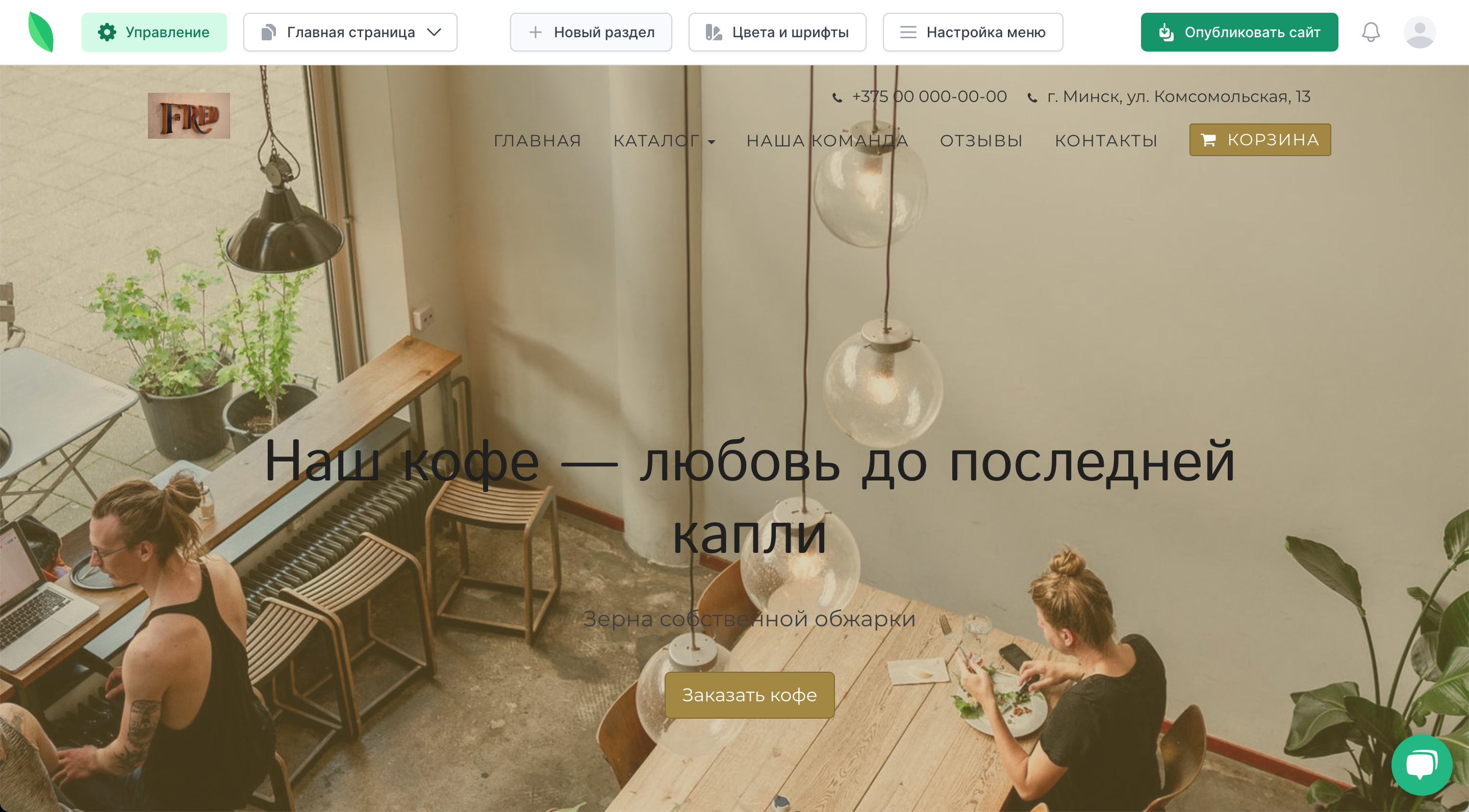
Выберите подходящую категорию и шаблон. После этого зажмите миниатюру курсором мыши и перетяните ее в нужное место на сайте. Если такой вариант не подходит, то просто нажмите на нужный шаблон, он автоматически появится в начале сайта. Переместить раздел можно при помощи стрелок вверх и вниз в правом верхнем углу раздела.
Также можно добавить раздел при помощи нажатия на кнопку «+», которая отображается при наведении на разделы сайта.
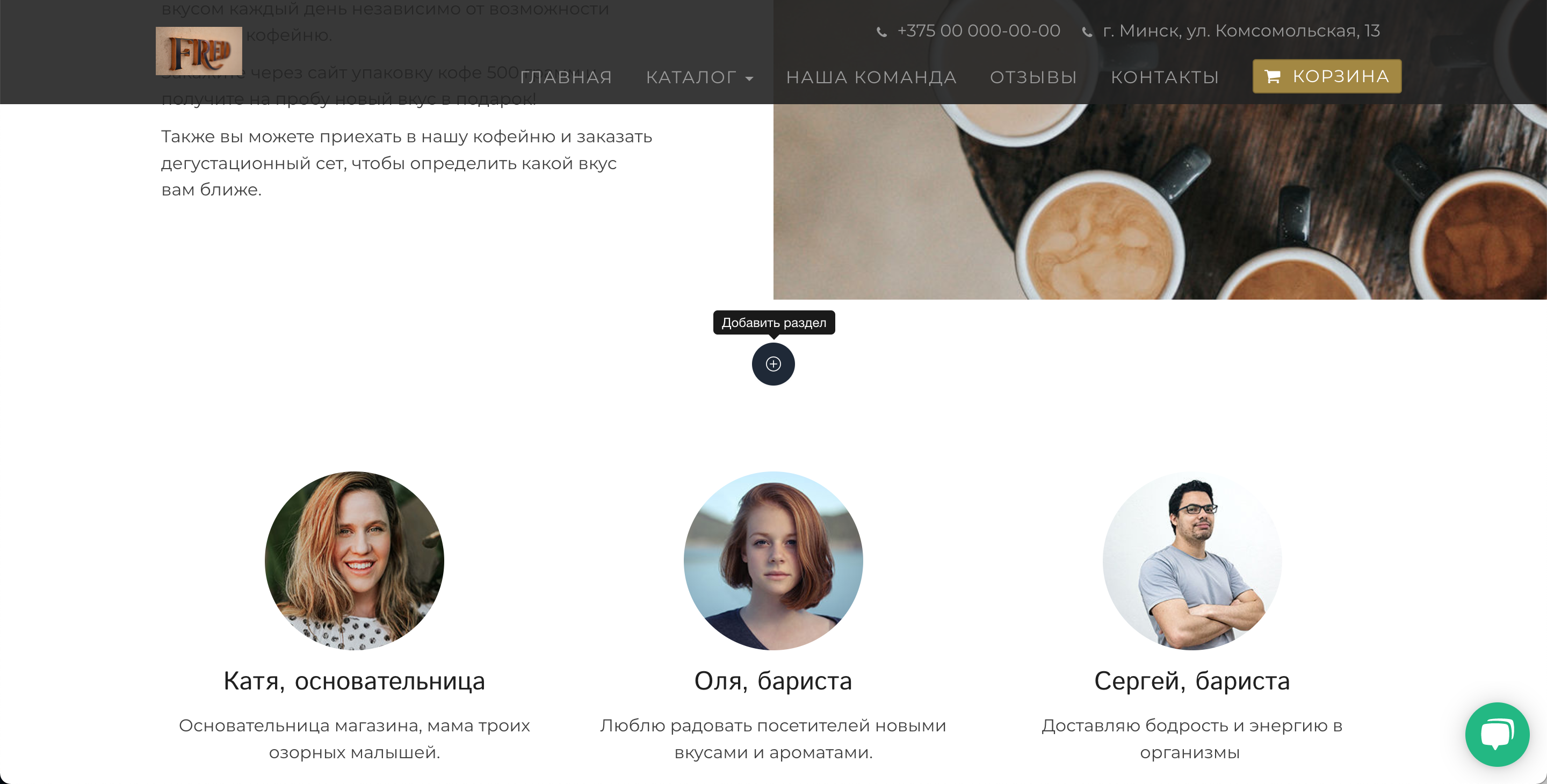
8. Настройка разделов
У каждого раздела существует свой набор настроек: фоновое изображение, копирование, выравнивание текста, изменение количества колонок и другие. Чтобы их открыть, нажмите на кнопку «Настройки» в левом верхнем углу раздела.
9. Оформление карточек товаров
Чтобы добавить новый товар, нажмите на кнопку Управление в меню настроек
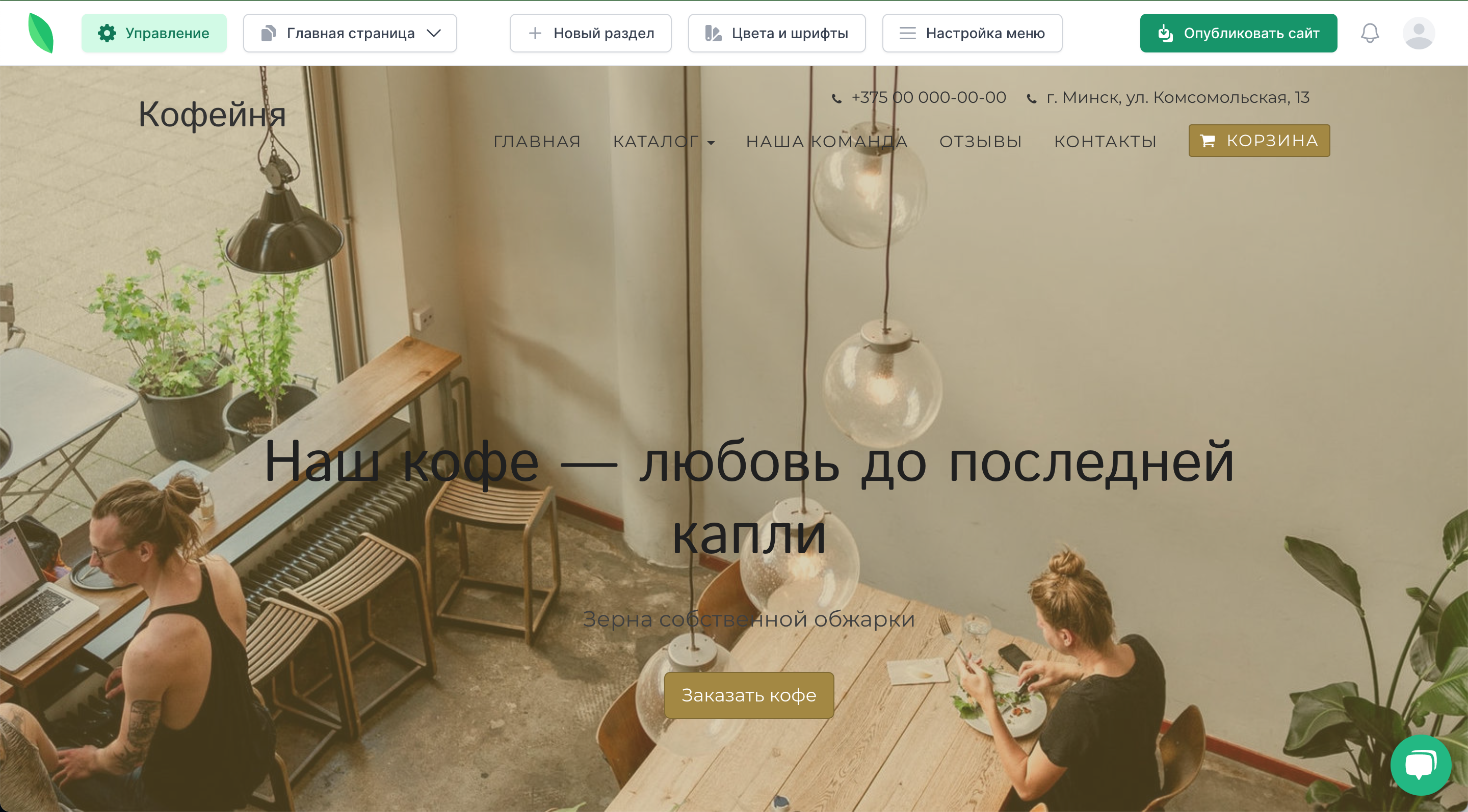
Затем перейдите в раздел «Товары»

и нажмите на кнопку «Добавить товар».
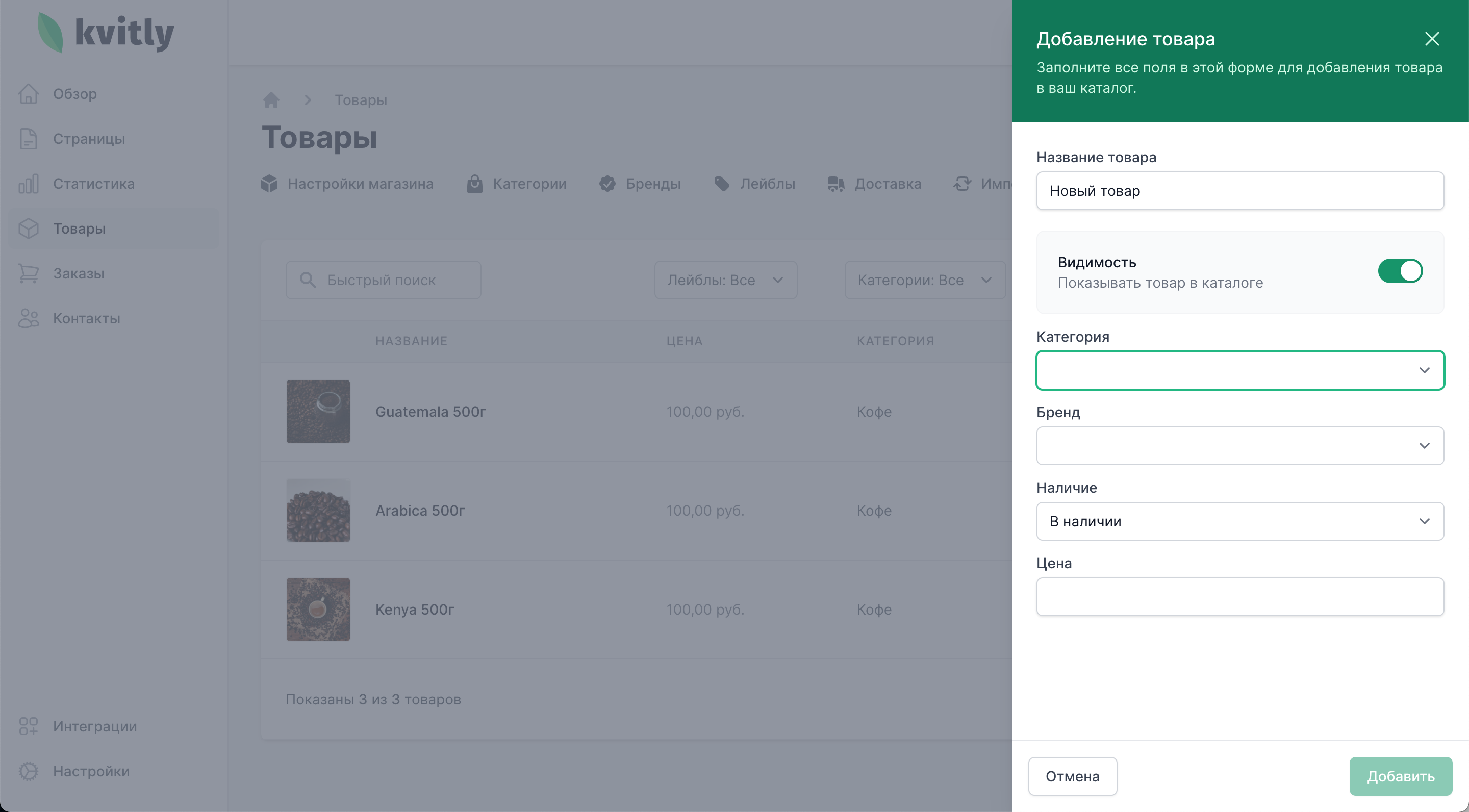
Напишите название товара и его краткое описание. В полях «Категория» и «Производитель» выберите нужный вариант или задайте свой. Затем нажмите на кнопку «Добавить».
Товар появится в списке товаров. Вы можете открыть его и добавить более подробную информацию: загрузить фото, добавить подробное описание, настроить модификации.
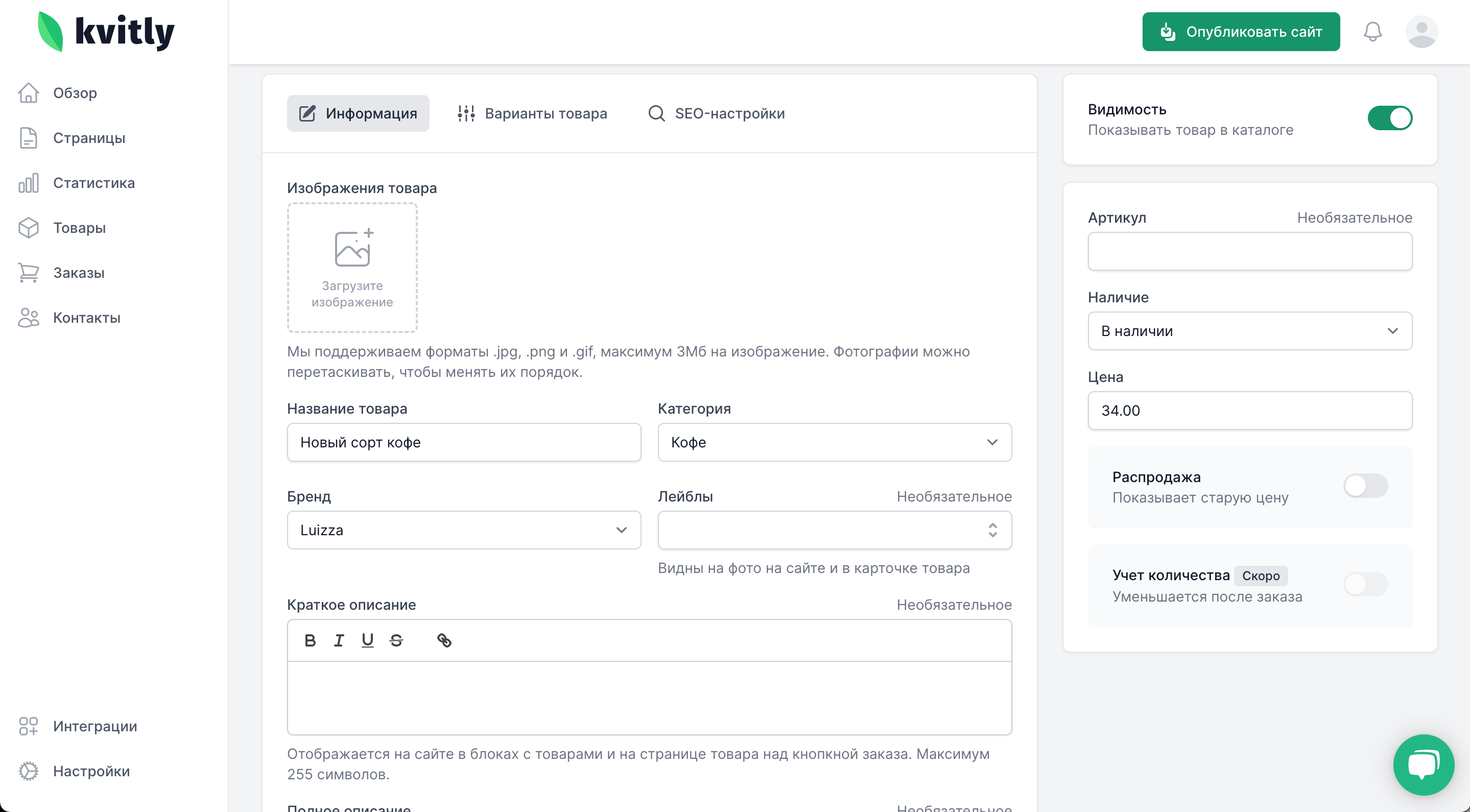
10. Способы доставки, импорт и экспорт товаров
Чтобы настроить способы доставки, перейдите в раздел «Доставка»
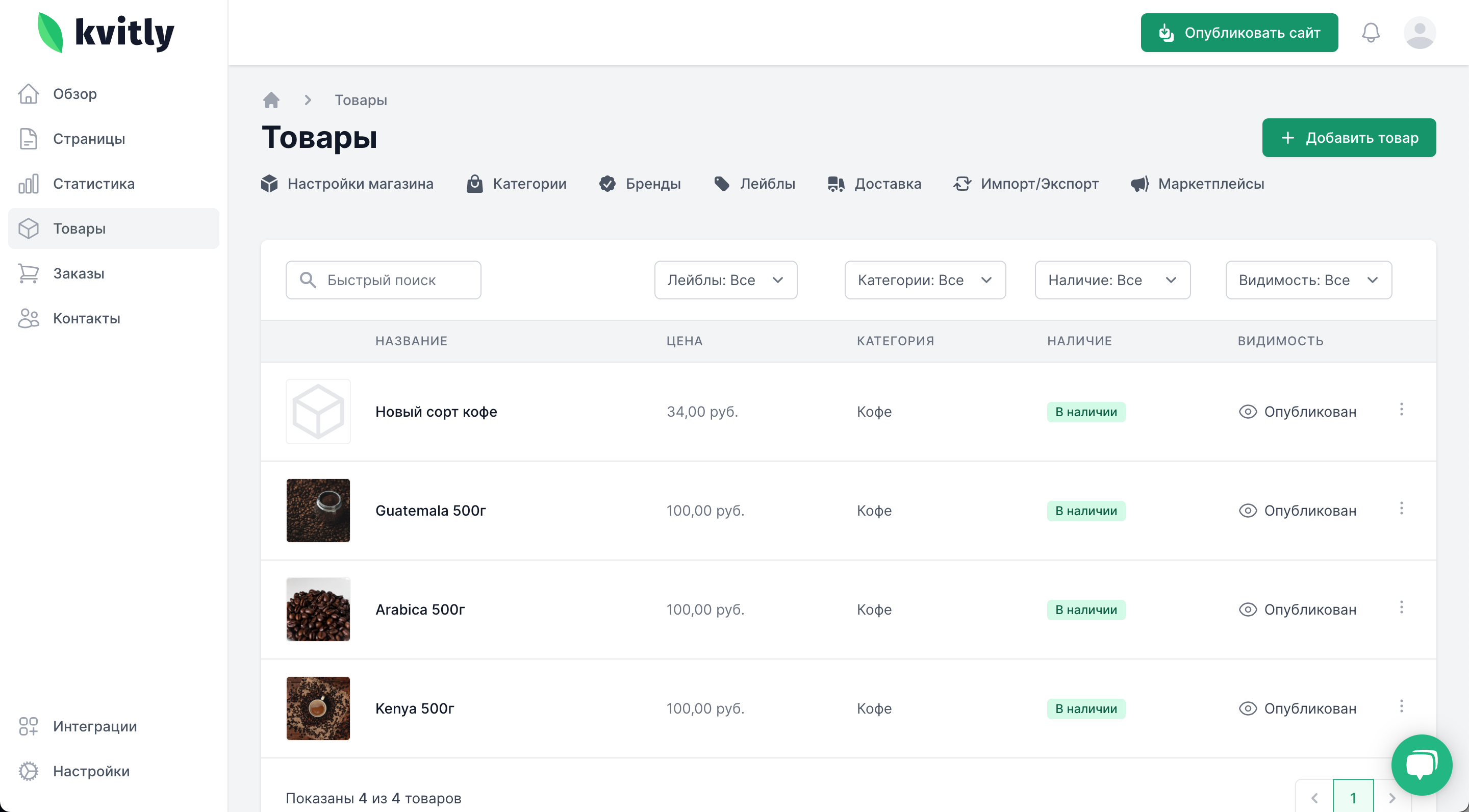

Здесь вы можете изменить уже существующие способы доставки или добавить новые, а также настроить стоимость доставки в зависимости от суммы заказа.
Отличным способом добавить сразу много товаров, будет Импорт товаров в магазин через CSV-файл.
Чтобы получить файл необходимого формата, перейдите в раздел «Импорт/экспорт» и нажмите на кнопку «Скачать».
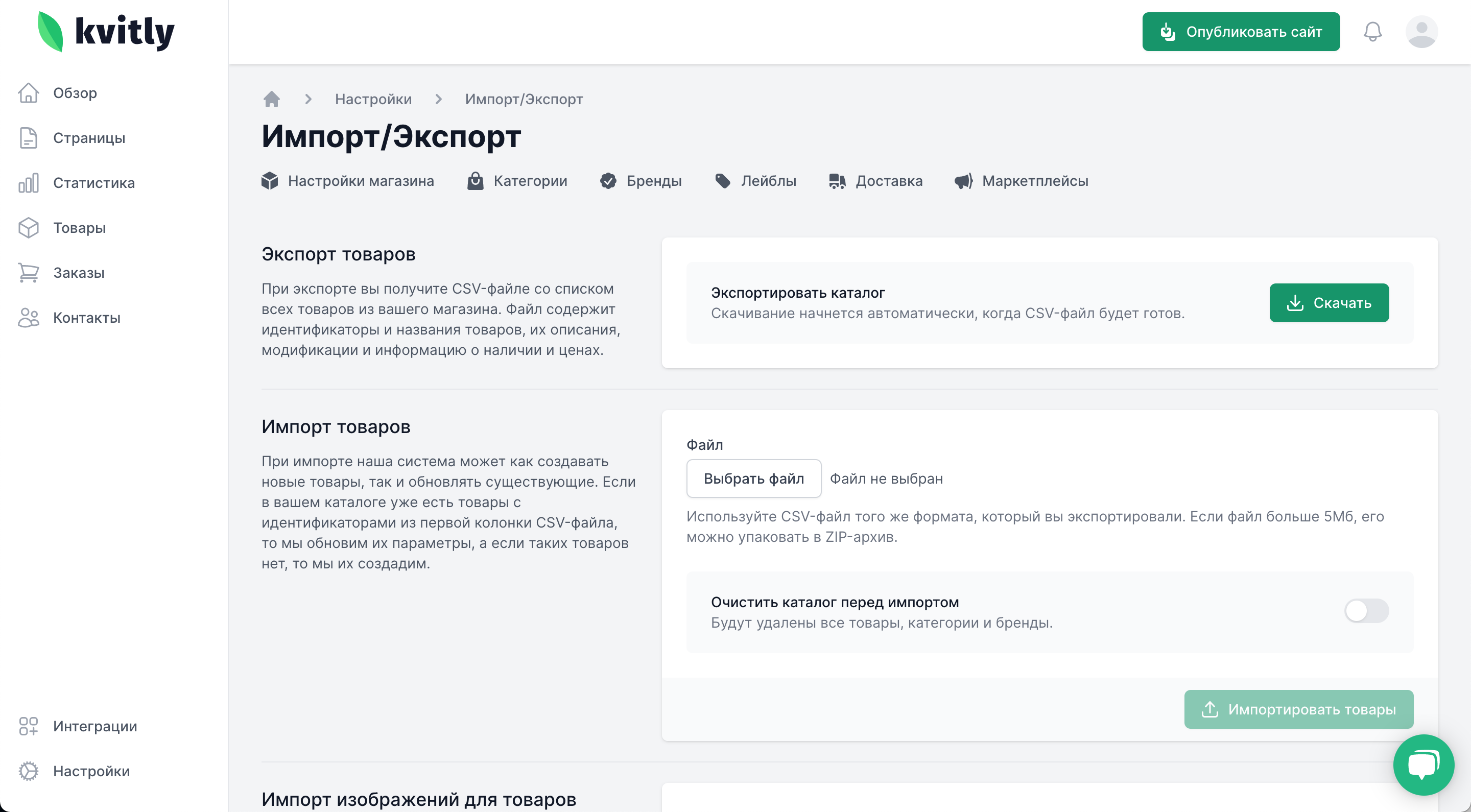
Полученный файл можно открыть в Excel, либо в google документах, внести все необходимые товары, а затем снова загрузить в каталог.
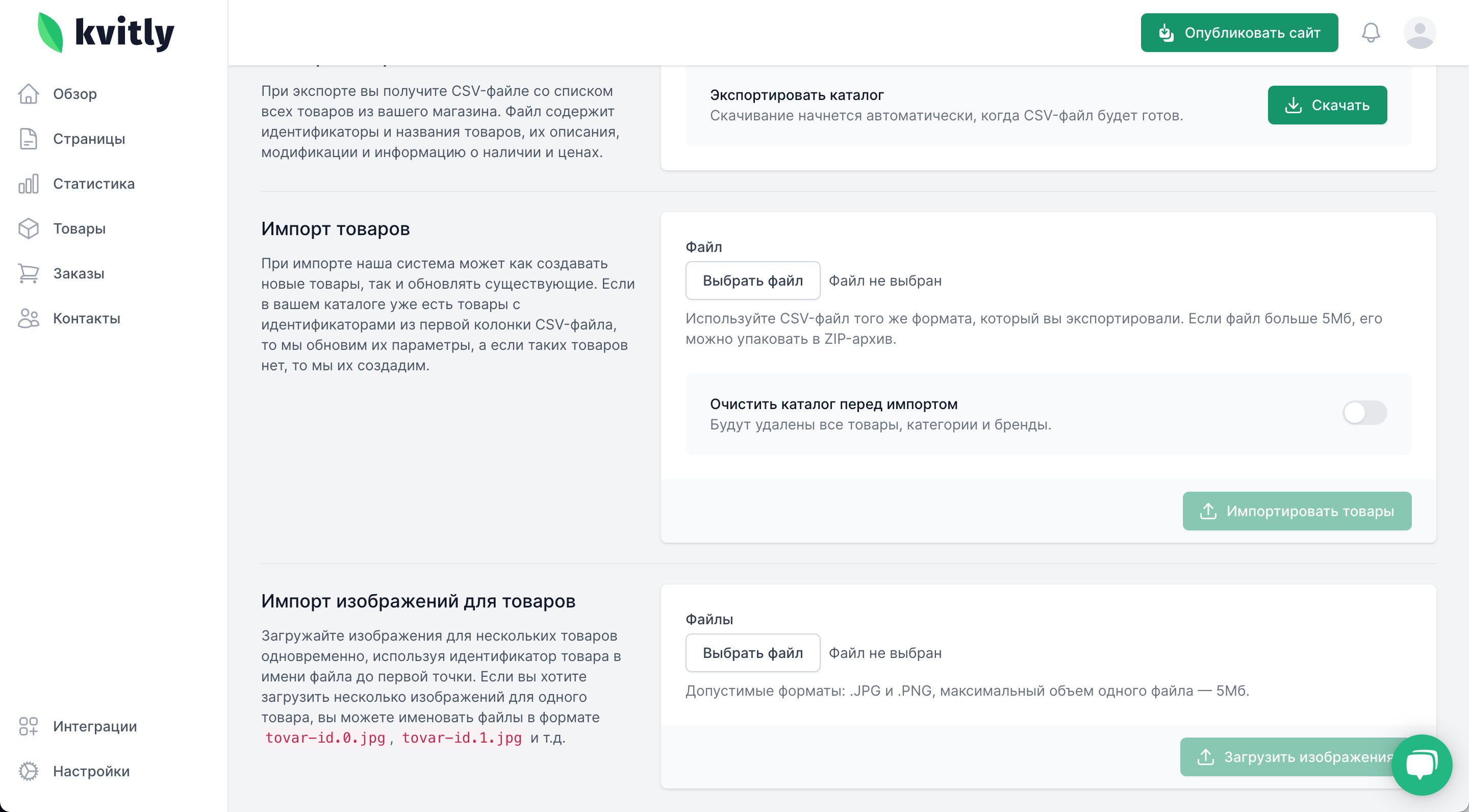
11. Подключение своего адреса
Чтобы подключить новый адрес, зайдите в раздел «Настройки», выберите раздел «Домен» и нажмите на кнопку «Добавить домен». В новом модальном окне выберите значение «Использование существующего адреса», дальше вставьте адрес в пустое поле. Теперь доменное имя надо настроить. Это делается на сайте регистратора, где он был куплен. Подробная инструкция находится в панели управления. Дальше остается немного подождать, обычно на вступление настроек в силу требуется от 10 до 30 минут. Как только все будет готово, на вашу электронную почту придет уведомление.
12. Внутренняя настройка интернет-магазина
Самое трудное уже позади, осталось буквально пара шагов до полноценного запуска магазина! Кроме визуальной части любой сайт имеет обратную сторону — сервисы отвечающие за исправную работу ресурса. Чтобы их настроить, перейдите в раздел «Расширения» и подключите необходимые. У каждого расширения есть кнопки с ссылкой на официальный сайт и на подробную инструкцию в справочном центре. Вам обязательно потребуется подтвердить права на сайт в Яндекс и Google, это запустит процесс появления интернет-магазина в поиске, подключить счетчики посещений, кнопки социальных сетей или онлайн-консультант, добавить почту для оповещений о заказах.
13. Оплата подписки за размещение
Завершающий шаг — оплата подписки за размещение сайта. В нее войдут: хостинг, возможность подключить базовые расширения, конструктор сайтов и поддержка. Для выставления счета, зайдите в раздел «Выставить счет» и нажмите на кнопку соответствующую кнопку. Затем выберите из списка сайт за который будет оплачена подписка, вставьте промокод в пустое поле, если он у вас есть, а после нажмите на кнопку «Далее». Выберите подходящий тарифный план и переходите к оплате.
Заключение
Создать интернет-магазин немного сложнее, чем обычный сайт, ведь нужно добавить карточки для каждого товара. Не забудьте заранее проверить формы обратной связи, работу корзины и оповещений. Подключите к сайту онлайн-консультанта и всегда будьте на связи со своими клиентами. Красивый, функциональный дизайн и отличный клиентский сервис — залог успеха!

Наталия Усова 🌱
Руководитель 🌱kvitly. Повелевает временем и немного пространством, знает все о потребностях клиентов, очень любит улыбаться, при звуках виолончели — покрывается мурашками.
Готовы начать?
Исследуйте все функции 🌱kvitly в течение 7 дней. Без обязательств и платежных карт.
Давайте пробовать!